将导线更改到其他导线图层上。
插入导线时,导线将在“图形特性”对话框中定义的第一个有效导线图层上结束。可以在不同导线图层上放置导线。可以使用 AutoCAD® 的 PROPERTIES 命令将导线移到正确的图层上,也可以使用导线图层实用程序来完成此操作。
更改导线图层指定
- 放大图形的左上角区域。
- 单击


 。 查找
。 查找
“更改/转换导线类型”对话框中将列出为激活图形定义的所有有效的导线图层。导线图层名称、导线特性(例如颜色、大小)以及用户定义的特性都列在栅格中。“已使用”列中的“X”表示当前正在使用该图层名称。
- 选择“RED_18AWG”。
导线类型在对话框中亮显为蓝色,表示该导线类型将被更改。

- 单击“确定”。
- 按如下所述对提示做出响应:
选择对象:
如图所示,从左向右窗选导线,然后按 ENTER 键
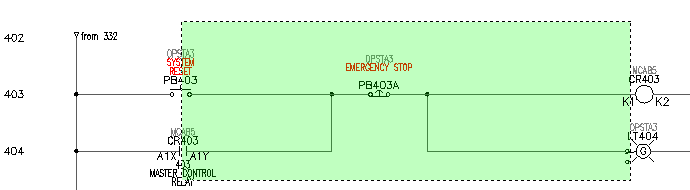
按 ENTER 键前,导线将显示为虚线以表示其已被选中。按 ENTER 键后,这些导线将显示为红色,表示其已被移至 RED_18AWG 导线图层上。
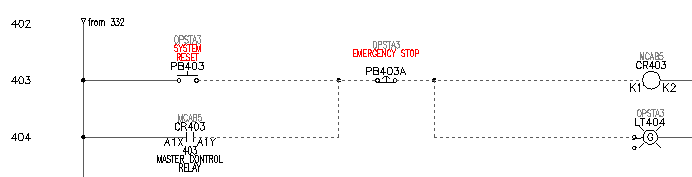
- 重复此过程,将其他导线移动到另一个导线图层上。